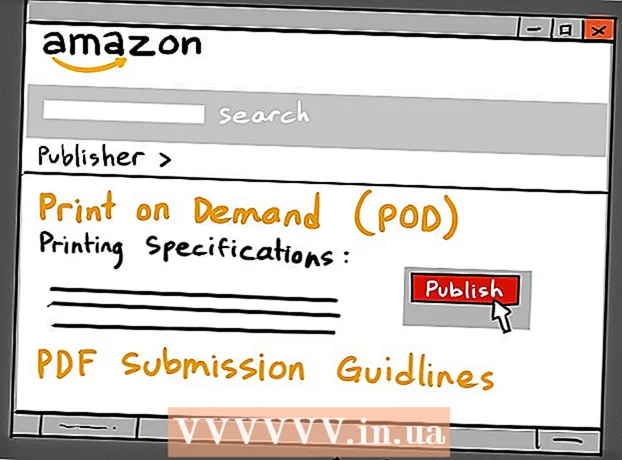Yazar:
Clyde Lopez
Yaratılış Tarihi:
19 Temmuz 2021
Güncelleme Tarihi:
23 Haziran 2024

İçerik
Bu yazıda, bir web sitesinden Android cihazınıza GIF (animasyon) dosyasını nasıl indireceğinizi göstereceğiz.
adımlar
Yöntem 1/2: Bir web tarayıcısı kullanma
 1 İstediğiniz GIF'in bulunduğu siteye gidin. Hangi animasyonu indireceğinizi bilmiyorsanız, GIPHY veya Tumblr'da bir tane arayın.
1 İstediğiniz GIF'in bulunduğu siteye gidin. Hangi animasyonu indireceğinizi bilmiyorsanız, GIPHY veya Tumblr'da bir tane arayın.  2 Animasyonu basılı tutun. Bir açılır menü görünecektir.
2 Animasyonu basılı tutun. Bir açılır menü görünecektir. - Site, animasyonların küçük resimlerini sağlıyorsa, açmak için önce istediğiniz animasyona tıklayın.
 3 Dokunmak Resmi Kaydet veya Fotoğraf yükleniyor. Bu seçeneğin adı tarayıcıya bağlıdır. GIF dosyası cihazınıza indirilir.
3 Dokunmak Resmi Kaydet veya Fotoğraf yükleniyor. Bu seçeneğin adı tarayıcıya bağlıdır. GIF dosyası cihazınıza indirilir. - İstendiğinde, web tarayıcınızın dosyayı cihazınıza indirmesine izin verin.
 4 İndirilen GIF'i cihazınızda bulun. Galeri uygulamasını başlatın (ana ekranınızda veya uygulama çekmecenizde bulunur), ardından son fotoğrafa dokunun.
4 İndirilen GIF'i cihazınızda bulun. Galeri uygulamasını başlatın (ana ekranınızda veya uygulama çekmecenizde bulunur), ardından son fotoğrafa dokunun. - İndirilen animasyon Galeri uygulamasında değilse İndirilenler klasöründe arayın. Bunu yapmak için, uygulama çekmecesinden İndirilenler uygulamasını (simgesi mavi ve beyaz oklara benziyor) başlatın ve ardından açmak için GIF dosyasına dokunun.
Yöntem 2/2: GIPHY Uygulamasını Kullanma
 1 GIPHY uygulamasını Play Store'dan yükleyin. Bu ücretsiz uygulamada indirilecek tonlarca GIF var. Bu uygulamayı yüklemek için:
1 GIPHY uygulamasını Play Store'dan yükleyin. Bu ücretsiz uygulamada indirilecek tonlarca GIF var. Bu uygulamayı yüklemek için: - Play Store'u açın
 .
. - Arama çubuğuna tıklayın ve girin çingene.
- "GIPHY - Hareketli GIF Arama Motoru"na tıklayın.
- Yükle'yi tıklayın.
- Uygulama yüklendiğinde, uygulama çekmecesinde (ve muhtemelen ana ekranda) simgesi görünecektir.
- Play Store'u açın
 2 GIPHY'yi başlatın. Siyah bir arka plan üzerinde çok renkli dikdörtgen simgesini (kırpılmış köşeli) tıklayın. Bu simge, uygulama çekmecesindedir.
2 GIPHY'yi başlatın. Siyah bir arka plan üzerinde çok renkli dikdörtgen simgesini (kırpılmış köşeli) tıklayın. Bu simge, uygulama çekmecesindedir.  3 Animasyon bulun. Ekranın üst kısmındaki arama çubuğuna dokunun, 1-2 anahtar kelime girin ve ardından büyüteç simgesine dokunun. Arama sonuçları görüntülenir.
3 Animasyon bulun. Ekranın üst kısmındaki arama çubuğuna dokunun, 1-2 anahtar kelime girin ve ardından büyüteç simgesine dokunun. Arama sonuçları görüntülenir.  4 İstediğiniz animasyona tıklayın. Açılacak.
4 İstediğiniz animasyona tıklayın. Açılacak. 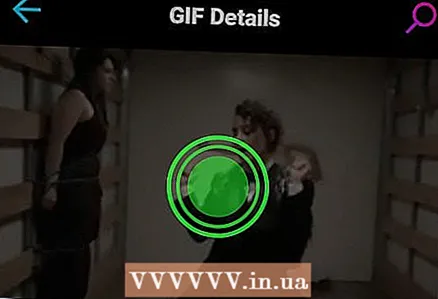 5 Animasyonu basılı tutun. GIF dosyasını kaydetmek isteyip istemediğinizi soran bir açılır pencere görünecektir.
5 Animasyonu basılı tutun. GIF dosyasını kaydetmek isteyip istemediğinizi soran bir açılır pencere görünecektir.  6 Dokunmak EVET (Evet). Animasyon Galeri uygulamasına indirilecek ve yeni GIPHY albümüne kaydedilecektir.
6 Dokunmak EVET (Evet). Animasyon Galeri uygulamasına indirilecek ve yeni GIPHY albümüne kaydedilecektir. - GIF dosyasını bulmak için Galeri uygulamasını başlatın ve GIPHY albümüne tıklayın.